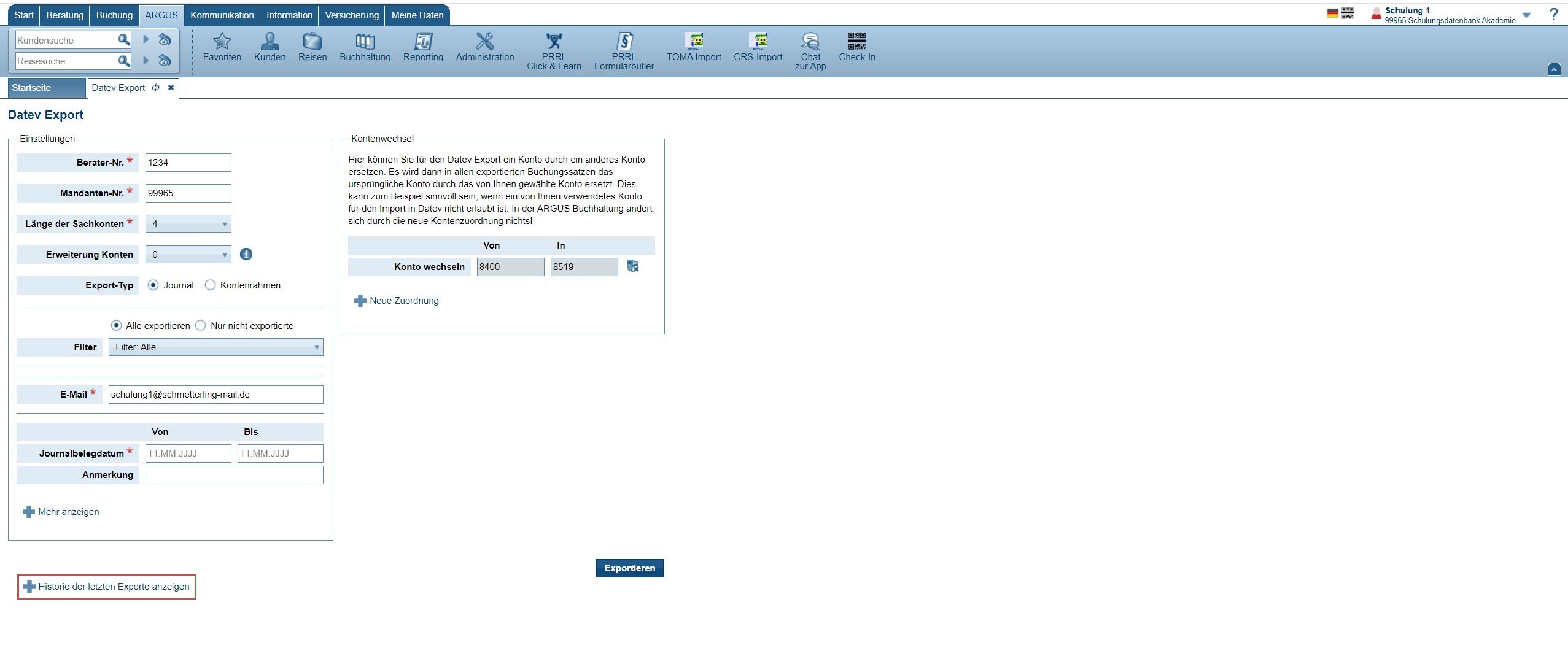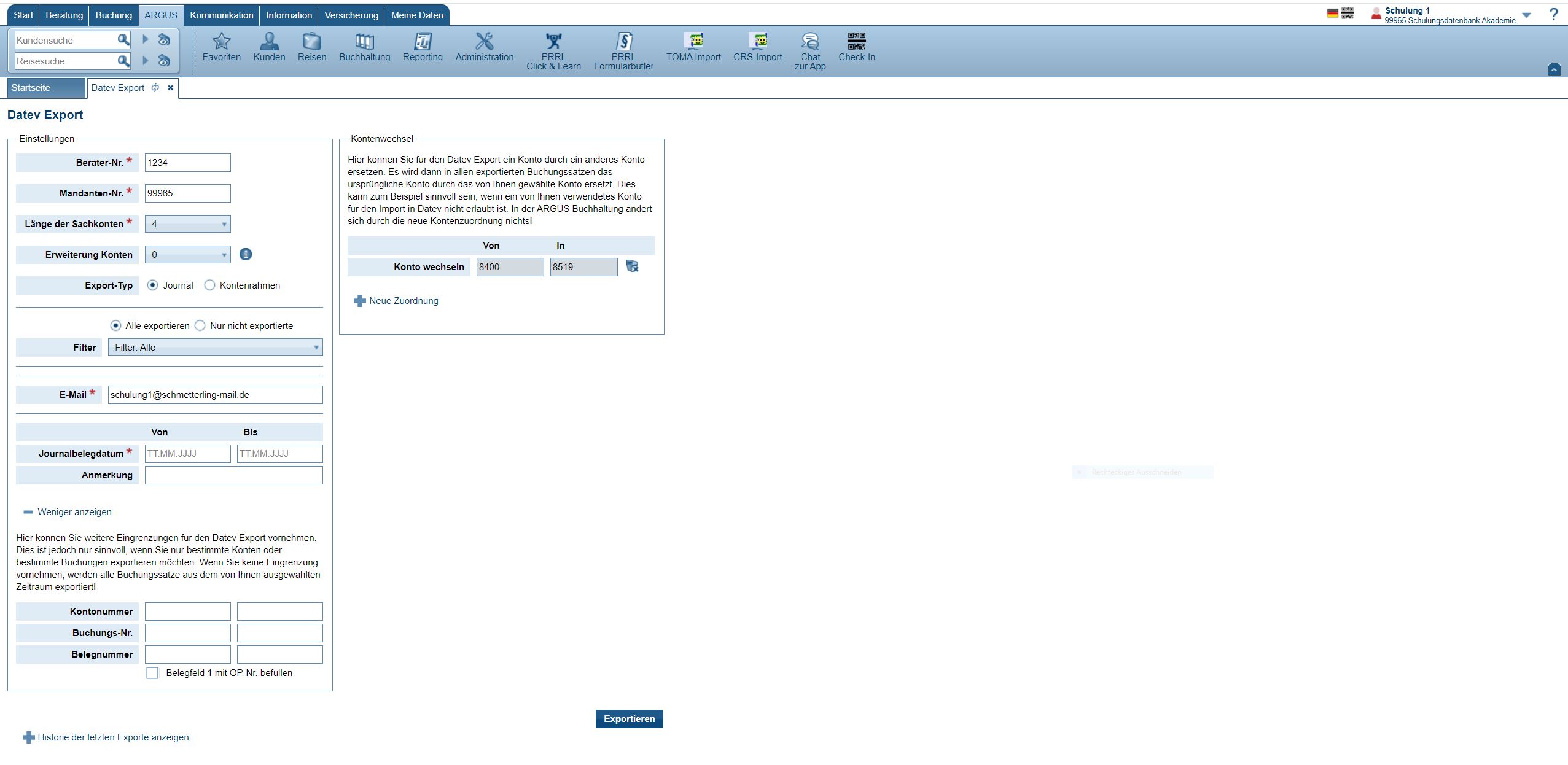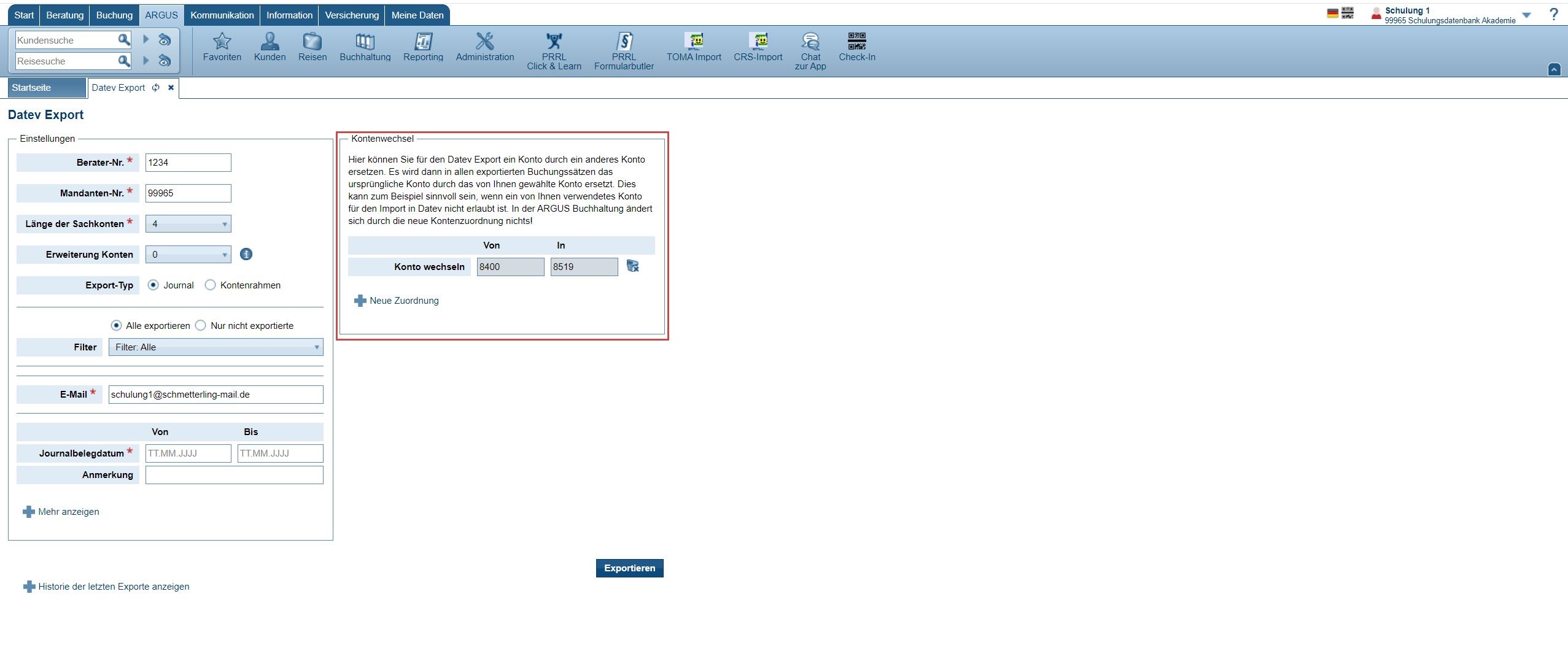DATEV Export
Mit diesem Menüpunkt werden die Buchungsdaten im ARGUS für den gewählten Zeitraum in ein DATEV-kompatibles Format exportiert. Diese Datei können Sie dann an den Steuerberater z.B. per Mail übertragen, damit Ihr Steuerberater dann die Daten in DATEV einspielen und bearbeiten kann.
Wichtig ist hierbei,
- dass alle im DATEV-Kontenplan (SKR03 oder SKR04) als Automatikkonto definierten Konten in ARGUS ebenso definiert sind (s. Kontenrahmen Buchhaltung !).
Es ist bei Ihrem Steuerberater zur Datenverarbeitung kein Script oder dergleichen notwendig.
Verwendet Ihr Steuerberater das Programm Addison, so muss die DATEV-Pro-Schnittstelle aktiviert sein.
- haben Sie ein ganzes Jahr exportiert, zu diesem Jahr weiter nichts nachgebucht und Sie erstellen den DATEV-Export mit nur „nicht exportierte Daten“, so wird eine ca. 3 KB große Datei ohne Buchungsdaten erzeugt, aber kein Eintrag in die History erstellt
Wurde der Inhalt der DATEV-Export-Datei mit dem Programm LibreOffice bearbeitet, so kann die so bearbeitete Datei in DATEV nicht mehr importiert werden.
Nach unterjährigem Export wird bei nochmal alles schicken die Historie zerstört->nach einem solchen Export bitte nur „noch nicht exportierte“ zum Erstellen der Datei verwendet.
Zum DATEV-Export wird Ihnen diese Maske angezeigt:
Diese Einstellmöglichkeiten im Einzelnen:
| Feld | Beschreibung |
| Berater-Nr. | Erfragen Sie diese Nr. bei Ihrem Steuerberater. Nach der Eingabe wird diese Nr. automatisch zur Wiederverwendung gespeichert; sie darf max. 6-stellig sein. |
| Mandanten-Nr. | Erfragen Sie diese Nr. bei Ihrem Steuerberater. Nach der Eingabe wird diese Nr. automatisch zur Wiederverwendung gespeichert; sie darf max, 5-stellig sein. |
| Längen der Sachkon… | Wählen Sie hier die Länder Ihrer Sachkonten aus einem Dropdown-Feld aus. |
| Erweiterung Konten | Hier können Sie auswählen, mit wie vielen Stellen (Nullen) Ihre Konten beim Export erweitert werden sollen. Dies Einstellung wird benötigt, wenn z.B. im ARGUS die Sachkonten 4-stellig, aber Ihr Steuerberater in DATEV 8-stellige Sachkonten verwendet. Die Konten werden dann rechtsbündig mit der von Ihnen ausgewählten Anzahl an Nullen aufgefüllt (Beispiel: Wenn Sie hier 2 auswählen, wird aus dem Konto 8400 im Export das Konto 840000). |
| Alle exportieren | Es werden alle Journaleinträge exportiert. |
| Nur nicht exportierte | Es werden die noch nicht exportierten Journaleinträge exportiert; es werden dabei die hinzugefügten oder stornierten Buchungen ausgegeben. |
| Export-Typ Journal | Es werden Daten des Journals exportiert. |
| Export-Typ Kontenrahmen | Es wird der im ARGUS vorhandene Kontenrahmen exportiert. Wenn Ihr Steuerberater Ihren Kontenrahmen noch nicht hat, exportieren Sie diesen bitte zuerst und schicken ihm diesen, damit er mit den richtigen Konten von Ihnen arbeiten kann. |
| Filter | Was genau soll exportiert werden: – Manuelle Buchungen – Kundenzahlungen – Leistungsträgerabrechnung |
| E-Mail-Adresse, an der der Export gesendet werden soll (die Adresse des Users ist voreingestellt). | |
| Journalbelegdatum | Zeitraum, der exportiert werden soll. Anmerkung ist dabei möglich. |
| Mehr anzeigen |
Es öffnet sich dieser Teil:
Mit Haken bei „Belegfeld 1 mit OP-Nr. befüllen“ wird bei aktivierten OP-Nrn. (diese ggf. erst unter <Administration/Buchhaltung/Einstellungen>aktivieren) in das Beleg-Feld 1 (Spalte im Export) die OP-Nr. = ReiseNr. Gesetzt (das, was dort normalerweise steht (VG-Beleg-Nr.) wird automatisch in das Belegfeld 2 geschoben). Somit wird dem Steuerberater ermöglicht, die Buchung der entsprechenden Reisenummer zuzuordnen. Die Speicherung der Eingaben erfolgt automatisch. Mit – Weniger anzeigen können Sie dieses Fenster wieder schließen. |
Es kann vorkommen, dass Ihr Steuerberater ein anderes Konto als das von Ihnen Benutzte haben möchte. ARGUS bietet Ihnen dazu die Möglichkeit, nur für den Export das Konto auszutuschen, ohne dass Sie alle Buchungen des betreffenden Kontos verändern müssen. Verwenden Sie dazu den letzten Maskenteil:
Während dem Export werden die Daten geprüft. Sollte etwas unstimmig sein, wird dies entsprechend angezeigt.
Bitte beachten:
Öffnen Sie die Export-Datei nach dem Speichern nicht über EXCEL oder dergleichen !
Mit  wird die Historie der letzten Exporte gelistet.
wird die Historie der letzten Exporte gelistet.